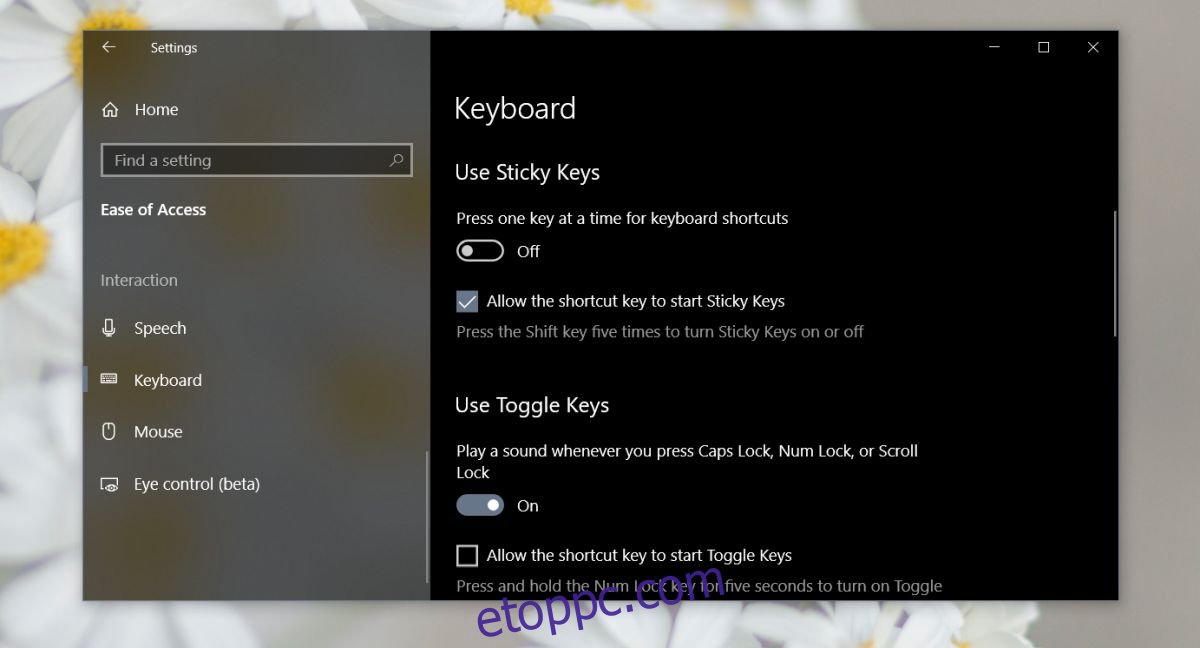A Windows rendelkezik egy egyszerű hozzáférési funkcióval, az úgynevezett Sticky Keys. Ez megkönnyíti a többbillentyűs billentyűparancsok végrehajtását, mivel lehetővé teszi a módosító billentyűk egyenkénti lenyomását. Például a legtöbb böngészőben megérintheti a Ctrl+Shift+T billentyűket az utoljára bezárt lap újranyitásához. Ehhez három billentyűt kell egyszerre lenyomni. A fogyatékkal élők számára ez nem biztos, hogy könnyű, így lehetőségük van a Sticky Keys használatára. Ha a Sticky Keys engedélyezve van, megérintheti és felengedheti a Ctrl billentyűt, majd a Shift billentyűt, végül a T billentyűt. Nem kell egyszerre lenyomni mind a hármat. Így engedélyezheti és letilthatja a ragadós kulcsokat a Windows 10 rendszerben.
Ragadós kulcsok Windows 10 rendszeren
Nyissa meg a Beállítások alkalmazást, és lépjen a Könnyű hozzáférés lehetőségre. Görgessen le a lapok Interakció csoportjához, és válassza a Billentyűzet lehetőséget. Görgessen le a Sticky Keys részhez. Engedélyezheti az „Egyszerre egy billentyű lenyomása a billentyűparancsokhoz” kapcsoló bekapcsolásával. Alternatív megoldásként engedélyezheti az „Engedélyezi a gyorsbillentyűvel a ragadós billentyűk indítását” opciót is.
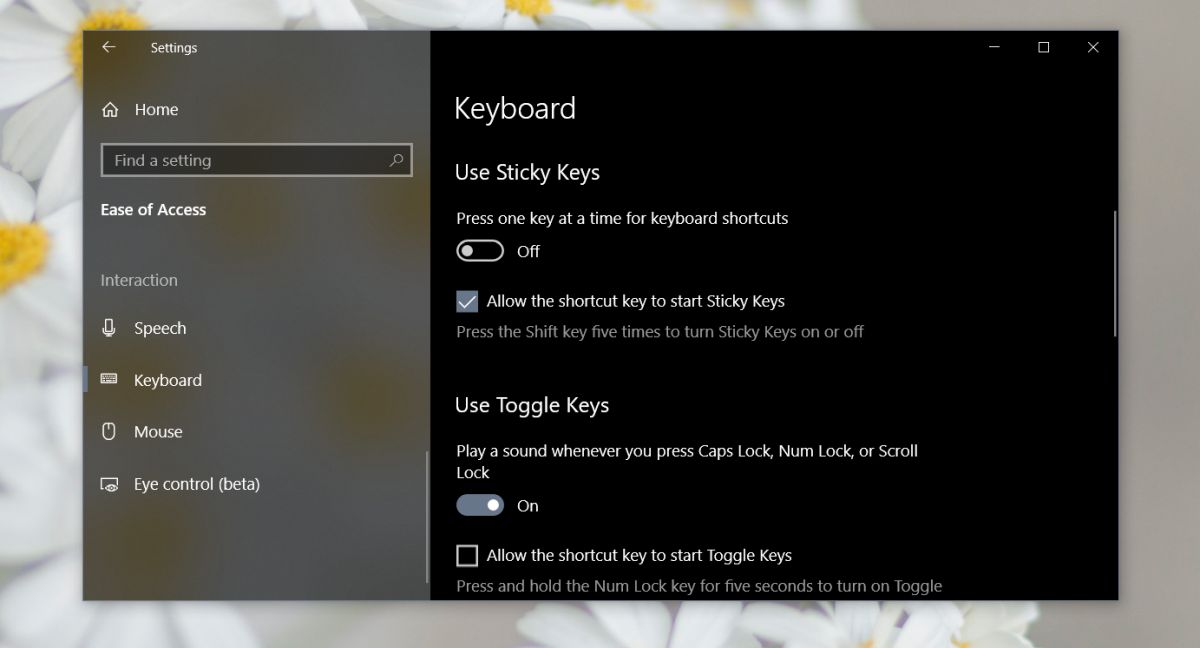
Ha engedélyezi a gyorsbillentyű opciót, akkor egymás után ötször megérintheti a Shift billentyűt, és a beragadó billentyűk engedélyezve lesznek. Ha ismét megérinti a Shift billentyűt ötször, az letiltja a Sticky Keys funkciót a Windows 10 rendszeren.
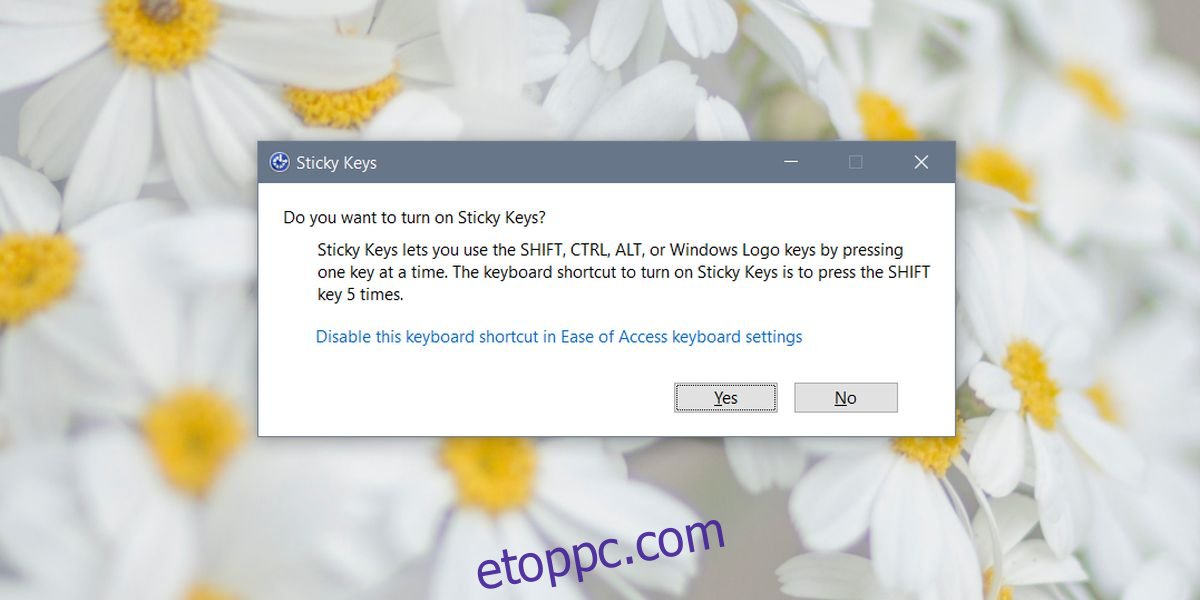
Ha nem használ Sticky Keys-t, érdemes lehet letiltani a parancsikont számukra. A Shift billentyű meglehetősen gyakori billentyű, és ha olyan alkalmazásokat használ, amelyek támogatják az összetett billentyűparancsokat, például a Photoshop vagy az Illustrator, akkor gyakran a végén ötször egymás után megnyomja a Shift billentyűt, amikor nem akarja. A Sticky Key felszólítás valószínűleg megszakítja a munkafolyamatot, ezért célszerű letiltani.
Ha engedélyezi a Sticky Keys funkciót a Windows 10 rendszeren, akkor van néhány további lehetőség, amelyek segítségével még egyszerűbbé teheti a billentyűparancsok végrehajtását. Például engedélyezheti a módosító billentyűk zárolását, ha egymás után kétszer megnyomják, automatikusan kikapcsolhatja a ragadós billentyűket, ha két billentyűt egyszerre lenyomnak, és lejátszhat egy hangot, ha egy módosító billentyűt lenyomnak, és elengedték.
Mindezek az opciók a Beállítások alkalmazás Ragadó kulcsok szakaszában jelennek meg, miután bekapcsolja a funkciót. A Sticky Keys már régóta a Windows része. Ez a funkció nem kizárólagos a Windows 10 rendszerben. A Windows régebbi verzióiban engedélyezheti és letilthatja a Sticky Keys funkciót a Vezérlőpulton.